Настройка мини-карточек для использования в разделе
Мини-карточки в Creatio — это “облегченные“ версии обычных страниц редактирования записи. На них представлено ограниченное количество полей обычной страницы записи. Использование мини-карточек позволяет повысить удобство работы с системой.
Всего в несколько кликов вы можете выполнять следующие операции:
•просматривать основные данные записи раздела, не переходя на ее страницу;
•быстро создавать и редактировать записи в разделе;
•выполнять некоторые действия непосредственно из мини-карточки (например, совершить звонок, отправить email-сообщение);
•в один клик перейти на страницу связанной записи, представленной на мини-карточке, и т. д.
На заметку
Как пользоваться мини-карточками, читайте в статье “Мини-карточки“.
После настройки обычных страниц раздела в мастере, можно приступать к настройке мини-карточек.
Для настройки мини-карточки в Creatio:
1.Перейдите в раздел, где необходимо настроить мини-карточки.
2.В разделе нажмите [Вид] —> [Открыть мастер раздела].
3.В области настройки мини-карточки выберите, для чего будут использоваться мини-карточки в этом разделе (Рис. 1):
•[Добавление записи] — возможность быстро добавить новую запись в раздел, указав основные данные в мини-карточке. Мини-карточка открывается, когда пользователь нажимает кнопку добавления новой записи в разделе. Из мини-карточки пользователь может перейти на обычную страницу редактирования записи по кнопке  .
.
•[Редактирование записи] — возможность отредактировать основные данные существующей записи непосредственно в мини-карточке, без открытия страницы редактирования записи. При выборе этой опции на мини-карточке будет доступна кнопка редактирования. Переход в режим редактирования записи выполняется по кнопке  в правом верхнем углу мини-карточки.
в правом верхнем углу мини-карточки.
•[Просмотр записи] — возможность просмотреть основную информацию о записи, не переходя на ее страницу редактирования. Мини-карточка отобразится при наведении курсора на заголовок записи в реестре.
Рис. 1 — Включение возможности использования мини-карточки добавления и просмотра записи в разделе
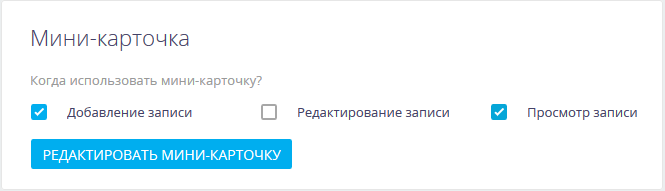
4.Нажмите кнопку [Редактировать мини-карточку], чтобы перейти в дизайнер мини-карточек.
5.В дизайнере выберите условие отображения мини-карточки (”Добавление”/”Редактирование”/”Просмотр”) в зависимости от того, для чего она будет использоваться.
На заметку
В верхней части области настройки полей дизайнера мини-карточек отображается преднастроенный элемент HeaderContainer. Этот элемент не редактируется и отвечает за корректное отображение заголовка мини-карточки.
6.Настройте внешний вид мини-карточки:
a.Из области выбора колонок (слева) перетащите в область настройки полей необходимые колонки (Рис. 2).
b.Выберите колонку и перейдите к ее настройке по кнопке  (Рис. 3).
(Рис. 3).
Рис. 2 — Настройка внешнего вида мини-карточки
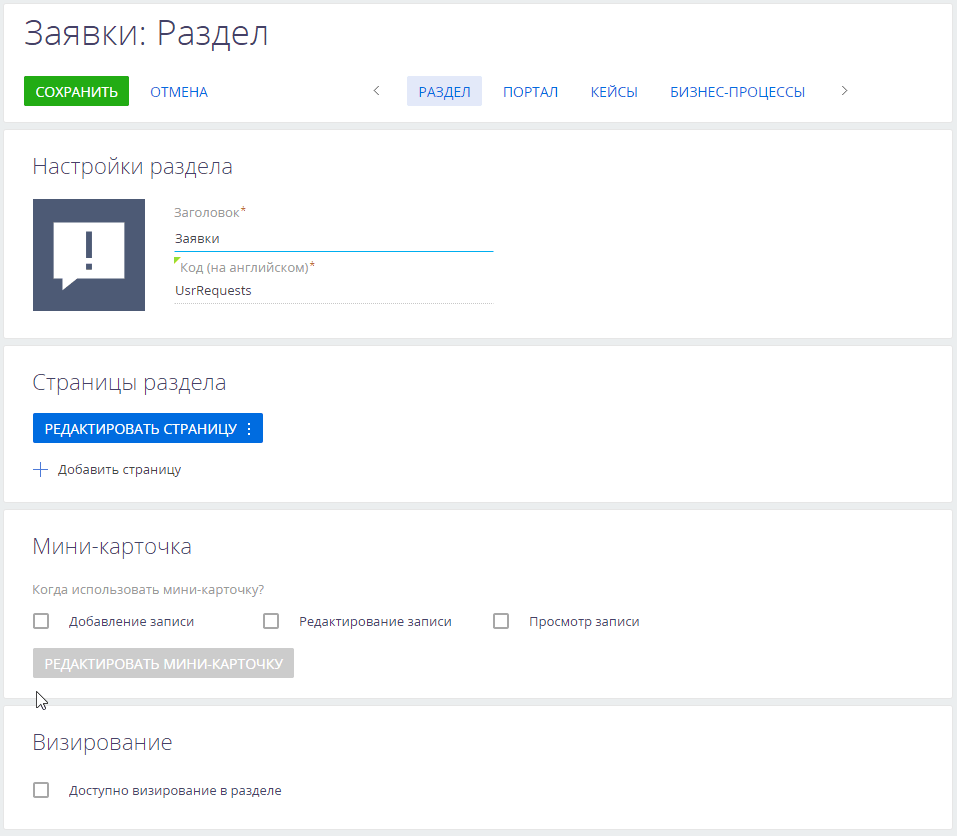
На заметку
Настройка полей мини-карточки выполняется аналогично настройке полей страницы раздела. Подробнее >>>
Рис. 3 — Изменение полей мини-карточки
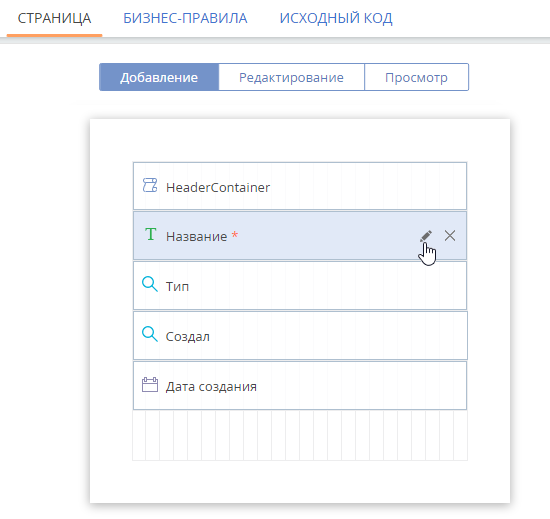
7.Для настройки поведения полей мини-карточки используются бизнес-правила.
На заметку
Настройка бизнес-правил для мини-карточки выполняется аналогично настройке бизнес-правил для обычной страницы раздела. Подробнее >>>
На заметку
Вкладка [Исходный код] используется для редактирования html-кода мини-карточки с целью дальнейшей кастомизации. На вкладке представлен исходный код визуального оформления мини-карточки, сгенерированный на основании выполненных ранее настроек. Больше информации о редактировании исходного кода доступно в статье ”Дизайнер модуля” документации по разработке.
8.Нажмите кнопку  , чтобы вернуться в мастер разделов.
, чтобы вернуться в мастер разделов.
9.Сохраните изменения.
В результате мини-карточка будет отображаться в разделе при выполнении действия, выбранного при настройке. Например, если вы выбрали и настроили режим ”Добавление”, то мини-карточка отобразится по нажатию кнопки [Добавить] в разделе (Рис. 4). Если вы выбрали и настроили режим ”Просмотр”, то мини-карточка отобразится при наведении курсора на заголовок записи в любом реестре, где представлены записи раздела (Рис. 5).
Рис. 4 — Пример мини-карточки для добавления записи в раздел
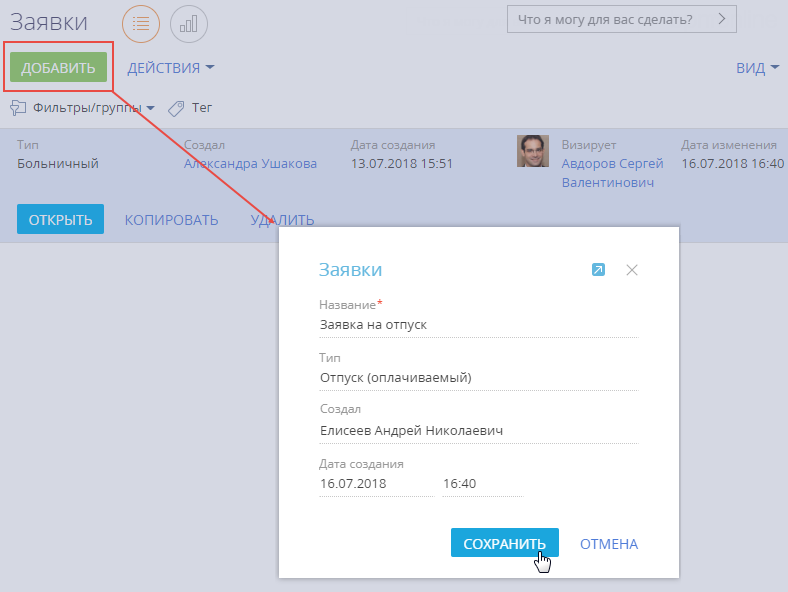
Рис. 5 — Пример мини-карточки для просмотра основных данных записи раздела
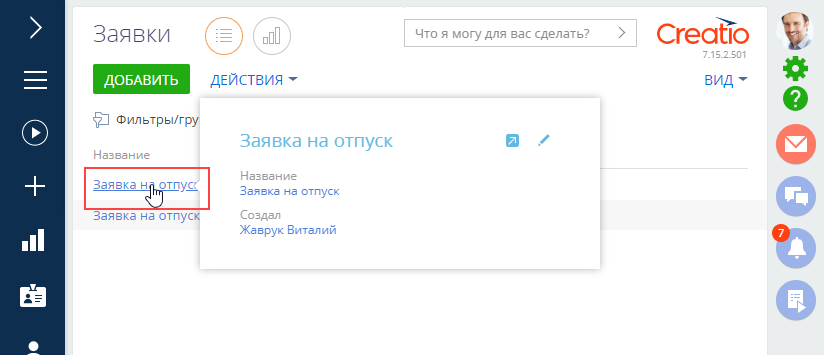
Смотрите также
•Добавление бизнес-процесса BPMN на страницу раздела
•Часто задаваемые вопросы по мастеру разделов
Обучающее видео
•Настройка интерфейса Creatio. Мастер разделов. Мастер деталей






